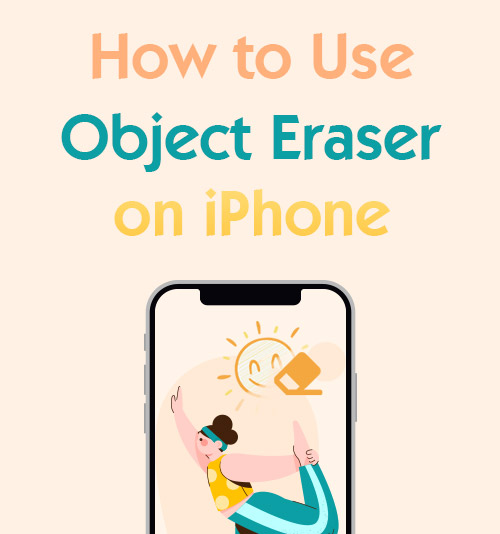
당신이 사진 촬영 애호가라면 마지막으로 참을 수 없는 것은 무엇입니까? 완벽에 가까운 당신의 모습이 반갑지 않은 물건이나 사람에 의해 어수선해졌을 것입니다. 사진에서 원치 않는 개체를 제거하는 솔루션을 찾아야 합니다.
유용한 정보를 검색할 시간을 낼 수 없다는 사실이 걱정되십니까? 개체 제거 도구 아니면 무언가를 지우는 데 가장 좋은 것이 무엇인지 가장 희미한 아이디어가 있습니까?
사실 모바일 기기의 급속한 발전으로 이미지에서 원하지 않는 부분을 쉽게 삭제할 수 있게 되었습니다. 특히 선도적인 기술 회사인 Apple의 경우, iPhone에 내장 도구인 Object Eraser를 제공합니다.
오늘은 iPhone에서 개체 지우개를 사용하는 방법에 대한 자세한 지침을 제공합니다.
또한 이미지 레벨을 높이거나 다른 개체 제거 도구를 찾고 있는 경우 iPhone에서 개체를 지우는 최고의 온라인 도구와 iOS 사용자를 위한 3개의 상위 개체 제거 앱을 직접 선택합니다.
iPhone에서 개체 지우개 사용하기 [상세 안내]
개체 지우개 도구를 사용하면 이미지에서 수행하는 모든 개체나 그림을 제거할 수 있습니다. iPhone에는 사진, 메모, 파일 등과 같은 개체 지우개 도구와 호환되는 많은 앱이 있습니다. 따라서 iOS 사용자에게는 매우 편리합니다.
Object Eraser 도구를 최대한 활용할 수 있는 사람은 아무도 없다는 사실을 배웠습니다. 다음 섹션에서는 Object Eraser를 활용하는 방법에 대해 설명합니다.
다음은 iPhone에서 개체 지우개를 사용하는 방법에 대한 단계별 자습서입니다.
- iPhone에서 사진 앱을 실행합니다. 다음으로 편집할 이미지를 선택합니다.
- 사진 앱의 오른쪽 상단에 있는 "편집" 아이콘을 누릅니다.
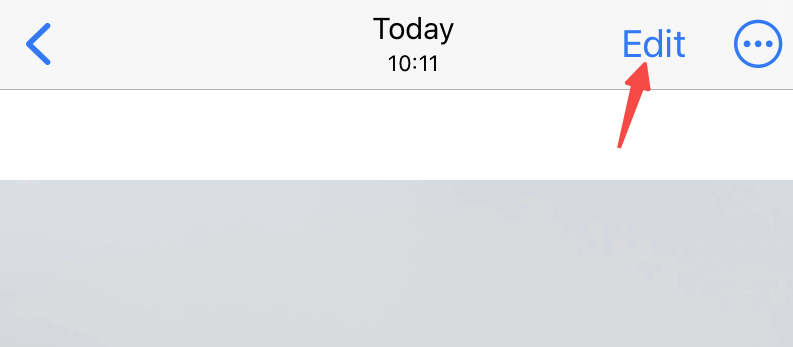
- 아이콘을 선택하면 하단에 여러 사진 보정 도구가 제공되는 마크업 인터페이스로 들어갑니다.
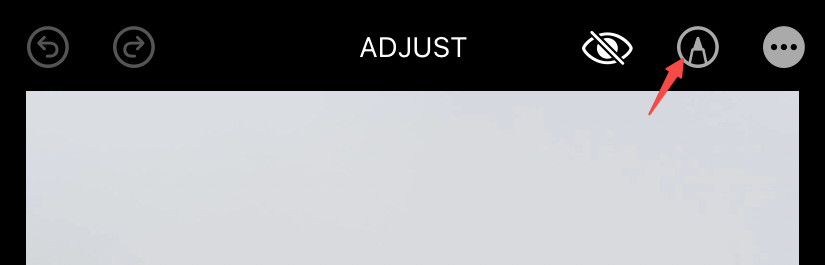
- 펜, 마커 또는 연필 도구로 사진에 표시를 할 수 있습니다. 방금 만든 잘못된 그림을 삭제하려면 4th 지우개 아이콘이 표시된 도구. Pixel Eraser 및 Object Eraser가 포함된 도구 창이 나타납니다. 그런 다음 개체 지우개를 선택합니다.
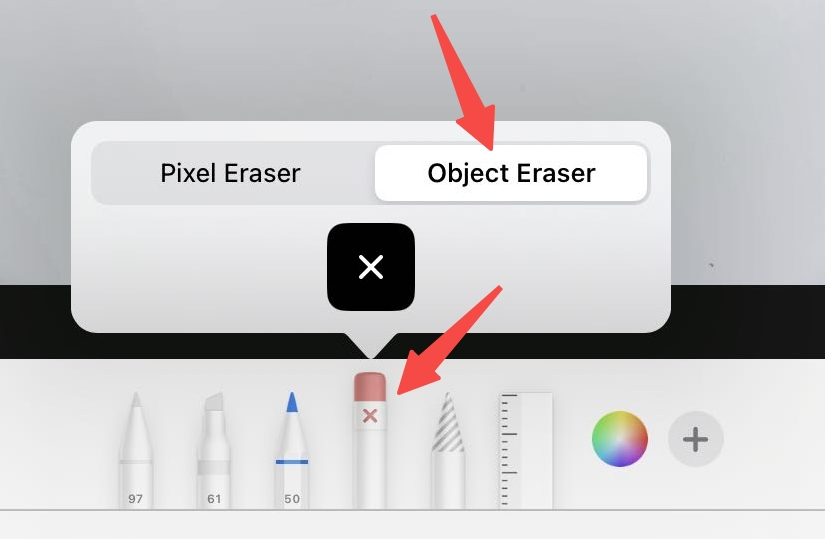
- 개체 지우개를 사용하여 삭제해야 하는 영역을 칠합니다.
- 완료 옵션을 누릅니다. 새 이미지가 자동으로 저장됩니다.
사진에서 개체를 제거하는 최고의 온라인 도구
Object Eraser 도구가 다시 작동하지 않는 이유에 대한 불만이 자주 제기됩니다. 개체 지우개 도구는 내 이미지에 어떤 차이도 만들 수 없습니다!
사진에서 무언가를 편집하고 싶다면 개체 지우개 도구인 Amoyshare Remove Object from Photo Online의 대안을 선택합니다. 전문적으로 사진에서 무언가를 제거할 수 있습니다. 여러 이미지 형식을 지원할 수 있을 뿐만 아니라 플랫폼 제한도 없습니다. iPhone, Android, PC 및 Mac의 사진에서 워터마크, 텍스트, 로고 등을 신속하게 제거하는 도구를 사용할 수 있습니다.
사용자에게 가장 매력적인 점은 100% 무료라는 것입니다.
또한, 아모이쉐어 온라인 매장 목적 삭제r 개체를 지우는 과정에서 광고나 팝업 창이 없습니다. 출력의 음질도 자랑합니다.
Amoyshare Free Object Remover Online은 쉽고 빠른 개체 제거를 제공합니다. Amoyshare Online Object Remover를 사용하여 원하지 않는 물체를 사진에서 제거하는 지침 단계가 있습니다.
- 시작 일e Amoyshare 온라인 개체 제거기 웹사이트를 선택한 다음 이미지를 업로드합니다.
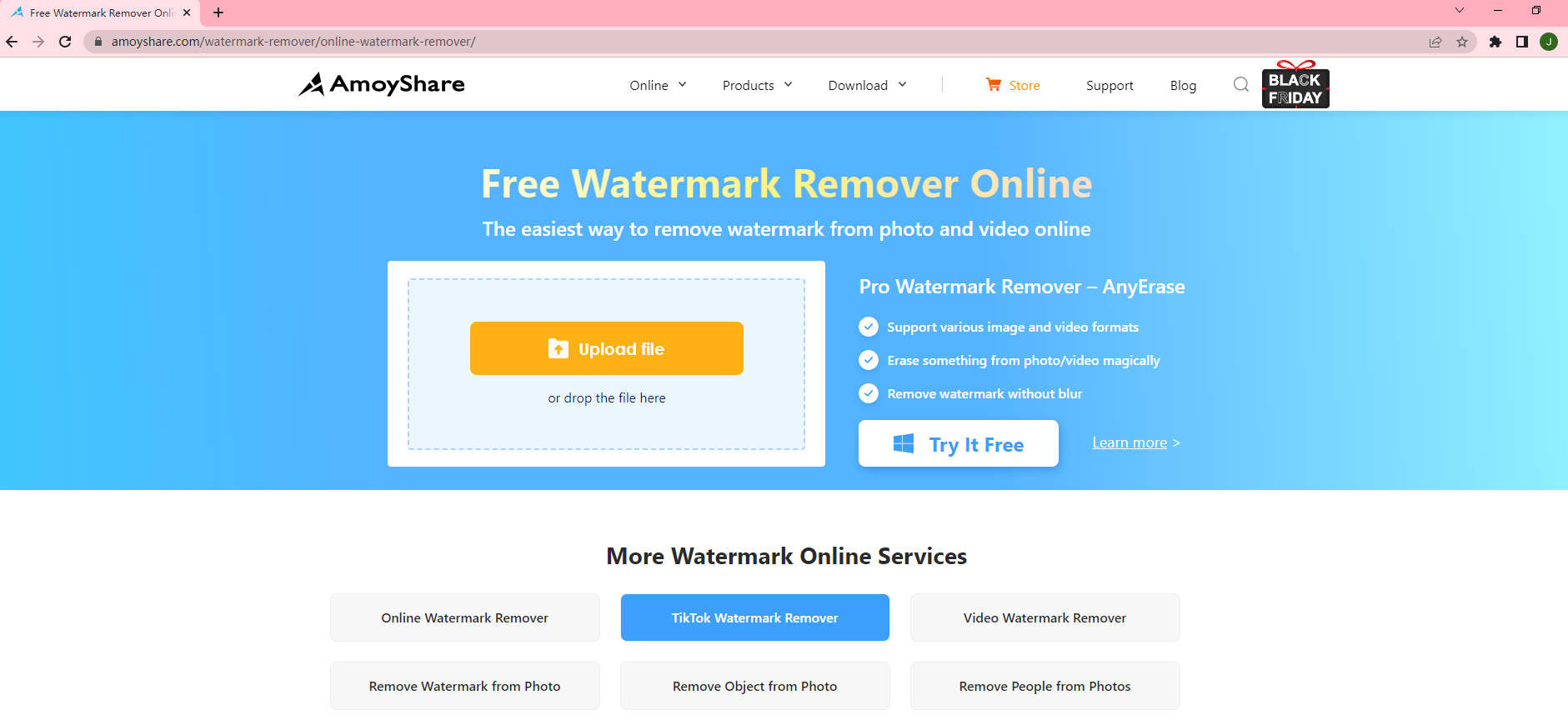
- 사각형 도구를 사용하여 그림에서 필요하지 않은 개체를 선택합니다. 그런 다음 "지우기" 버튼을 클릭합니다. 단 몇 초 만에 개체가 삭제됩니다.
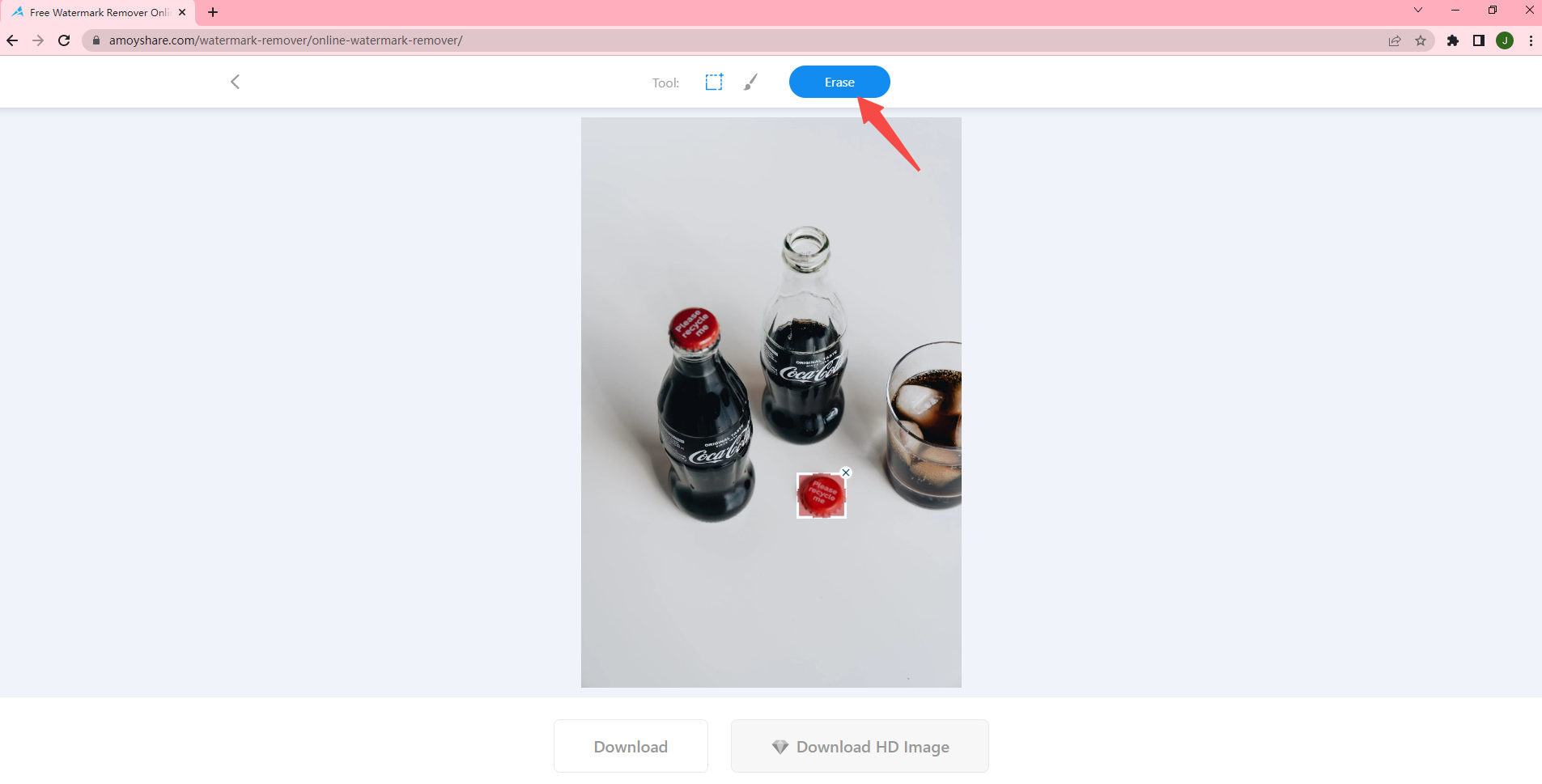
- 결과를 저장하려면 "다운로드" 버튼을 누르십시오.
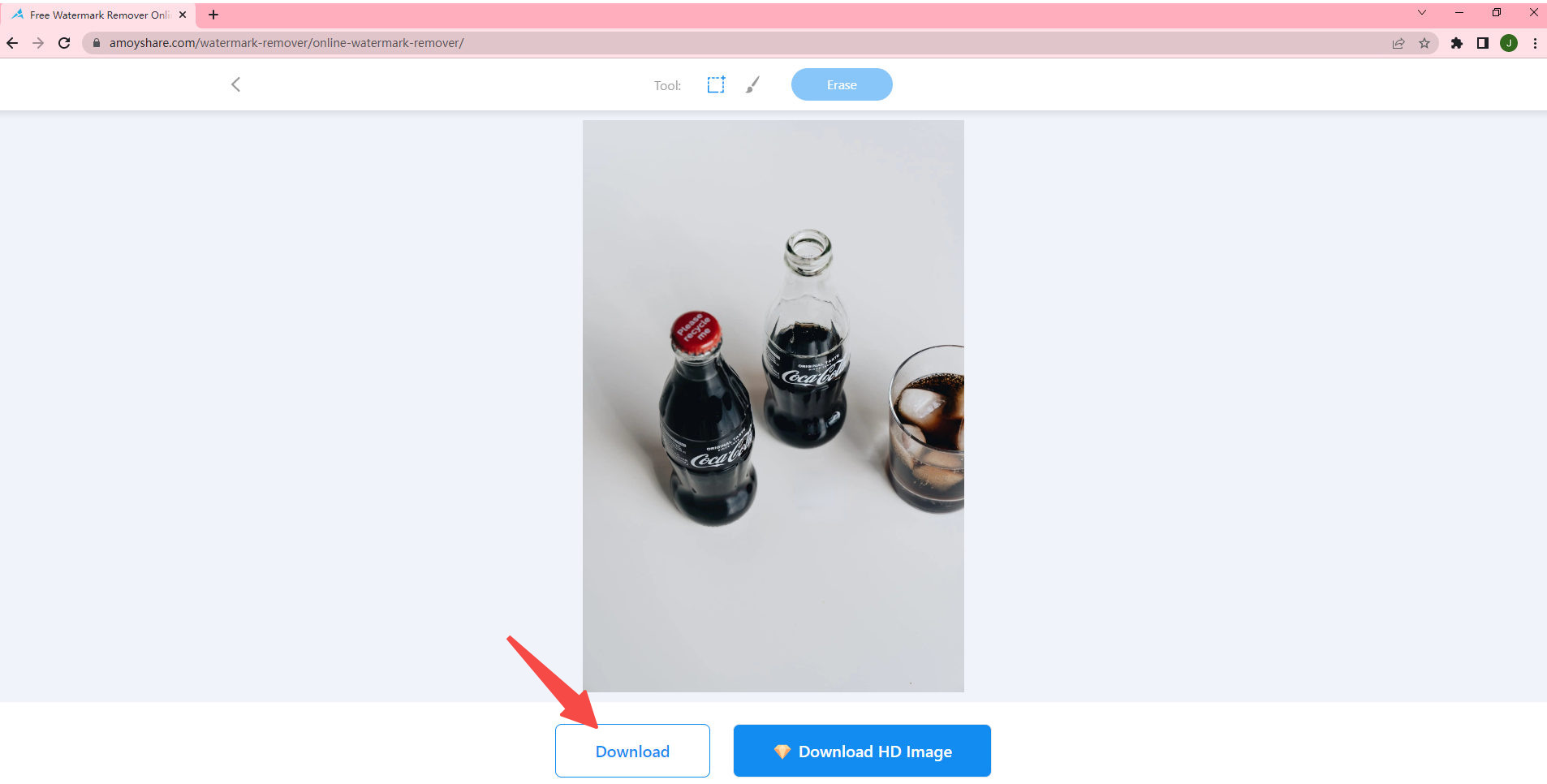
iPhone의 사진에서 원하지 않는 개체를 제거하는 3가지 무료 앱
엄청난 수요와 사람들의 기술 발전에 힘입어 사진에서 원치 않는 물체를 제거하는 앱이 넘쳐납니다.
그러나 사람들이 발표한 내용에 적합하지 않은 일부 앱을 설치하는 것이 일반적입니다. 그 때문에 우리는 작동하지 않는 일에 막대한 시간과 에너지를 낭비하게 될 자격이 없는 앱을 제거해야 합니다.
결과적으로 우리는 당신을 돕기 위해 3개의 접근 가능한 물체 제거 앱을 준비했습니다. 그들은 사진의 초기 품질을 손상시키지 않고 iPhone의 이미지에서 무언가를 지우는 데 능숙합니다.
더 이상 고민하지 않고 바로 시작하겠습니다.
Snapseed를
수많은 사물제거 앱이 등장하는 가운데, Snapseed를 여전히 눈에.니다. 강력한 사진 리터칭 기능이 많이 포함된 가장 새로워진 이미지 편집 앱 중 하나입니다. Snapseed를 사용하면 복구 도구를 활용하여 이미지에서 원하지 않는 것, 심지어 반점이나 결점과 같은 작은 물체도 빠르고 정확하게 제거할 수 있습니다. 또한 iOS 및 Android와 호환됩니다.
Snapseed는 사용이 매우 간편하여 초보자도 번거로움 없이 사진을 수정할 수 있습니다.
Snapseed를 사용하여 사진에서 개체를 제거하는 방법이 궁금하십니까? 계속 읽으세요! 먼저 여기에서 Snapseed를 다운로드하세요.
- Snapseed 앱을 실행한 다음 사진을 가져옵니다.
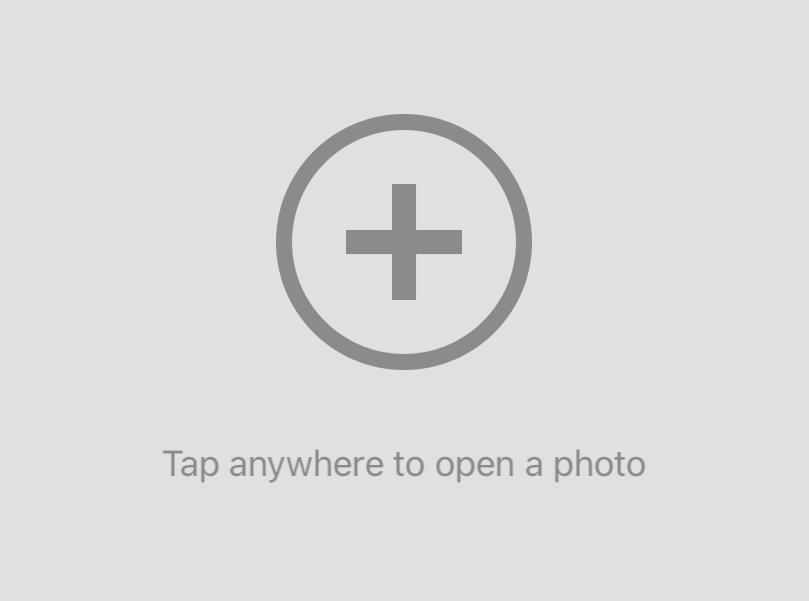
- "도구"로 이동한 다음 "치료" 기능을 선택합니다.
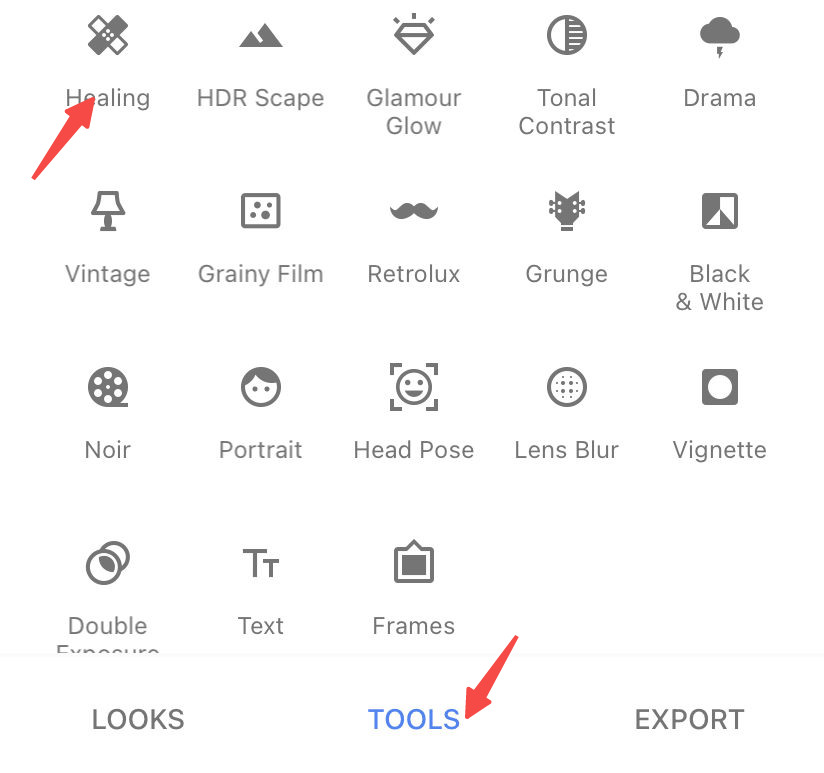
- 도구를 사용하여 제거하려는 개체를 칠합니다. 즉시 원하지 않는 개체가 지워집니다. 그런 다음 "√" 아이콘을 누릅니다.
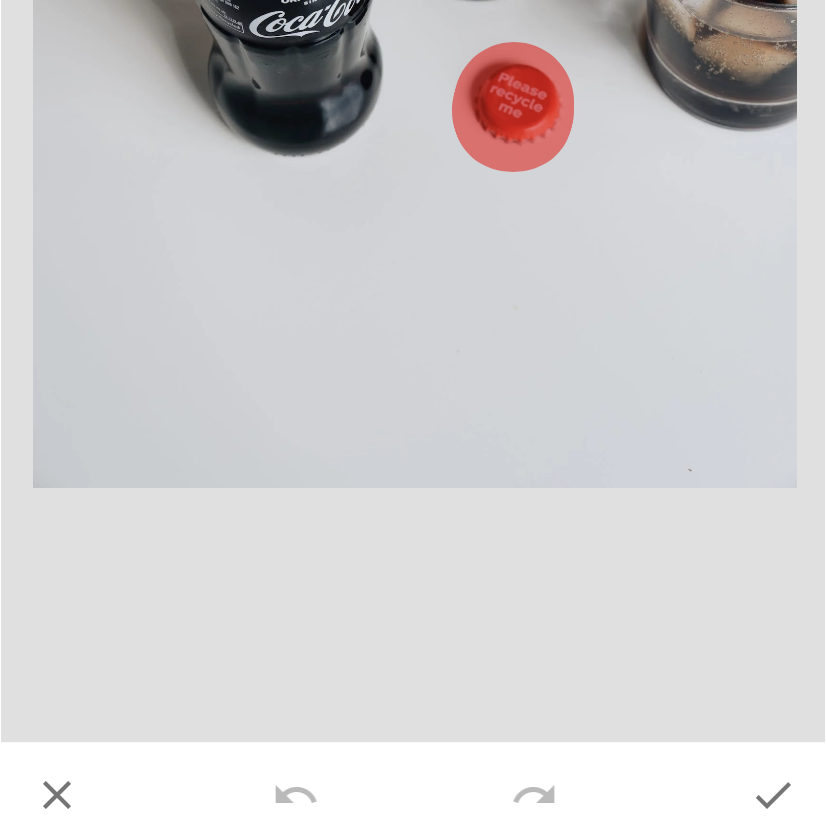
- "내보내기" 아이콘을 탭하여 새 이미지를 다운로드합니다.
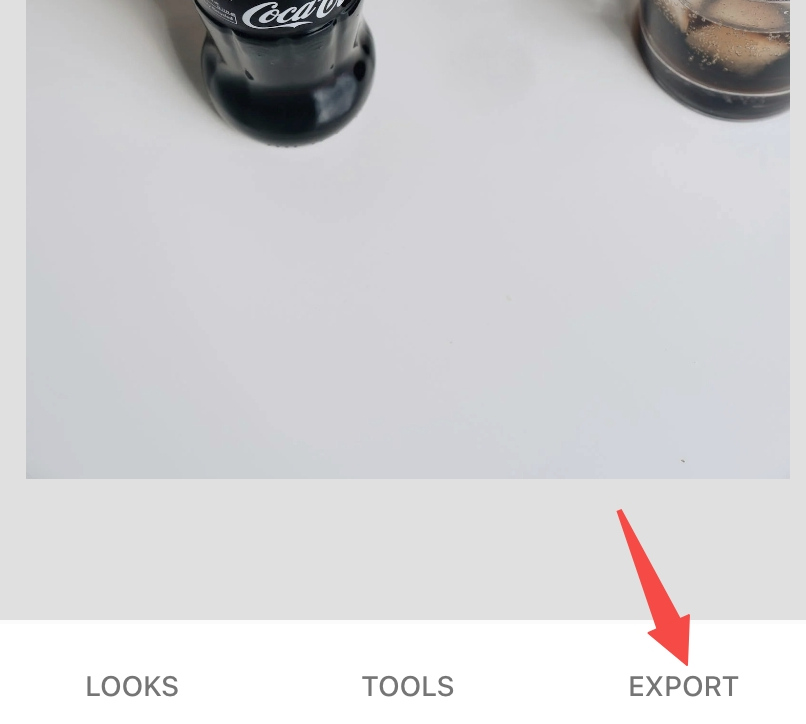
Pixlr
Pixlr 올인원 사진 편집 앱으로 명성을 얻고 있습니다. 창의적인 작업을 디자인하고 그림을 레벨업할 수 있는 좋은 장소를 제공합니다. 예를 들어 Pixlr로 원하지 않는 물체를 사진에서 제거하는 것을 언급할 때 AI를 사용하여 사진에서 무언가를 제거하고 음질을 보장하면서 복잡한 사진의 세부 사항을 정확하게 조작합니다.
간단히 말해서 Pixlr는 노력할 가치가 있습니다!
다음은 Pixlr를 사용하여 사진에서 개체를 제거하는 단계입니다. 여기에서 Pixlr 앱을 다운로드할 수 있습니다.
- Pixlr를 열어 사진을 가져옵니다.
- 카메라 아이콘으로 이동한 다음 "힐링" 기능을 선택합니다.
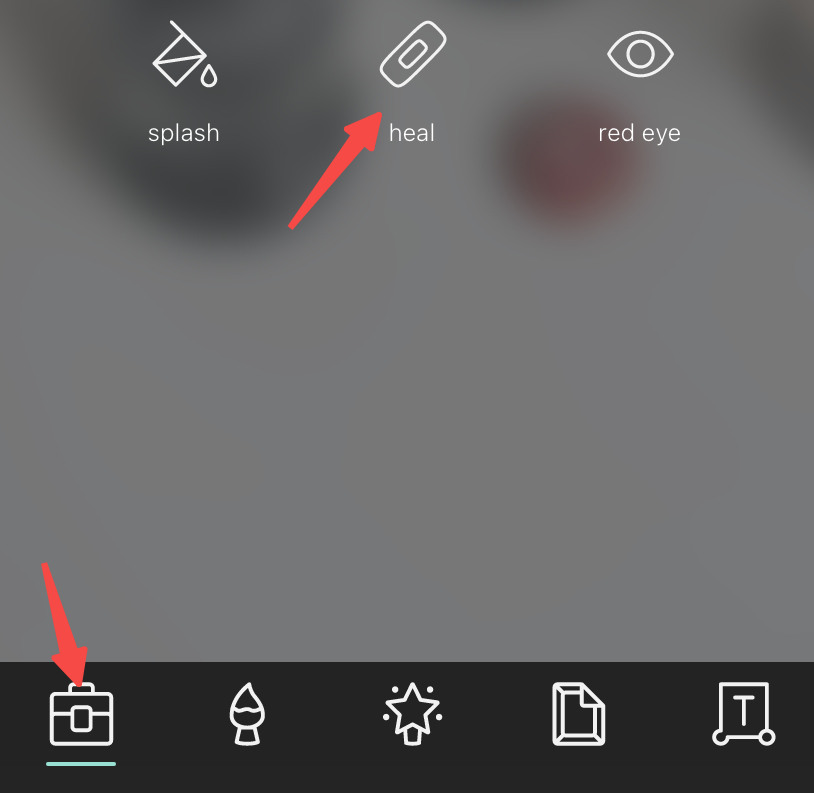
- 삭제하려는 개체 위에 페인트하려면 "Spot" 도구를 선택하십시오.
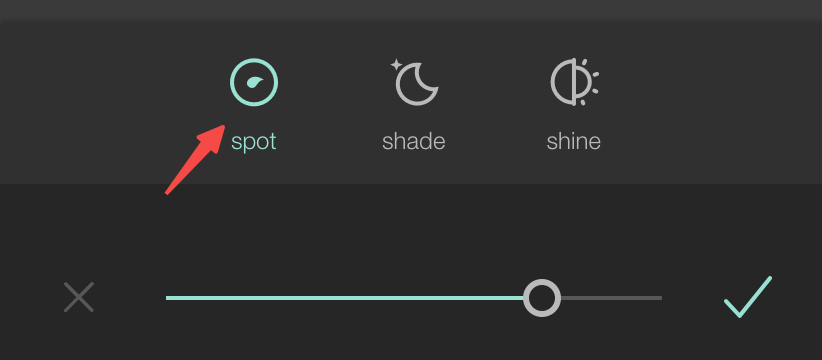
- 오른쪽 상단의 "완료"를 누릅니다. 결과는 자동으로 모바일에 저장됩니다.
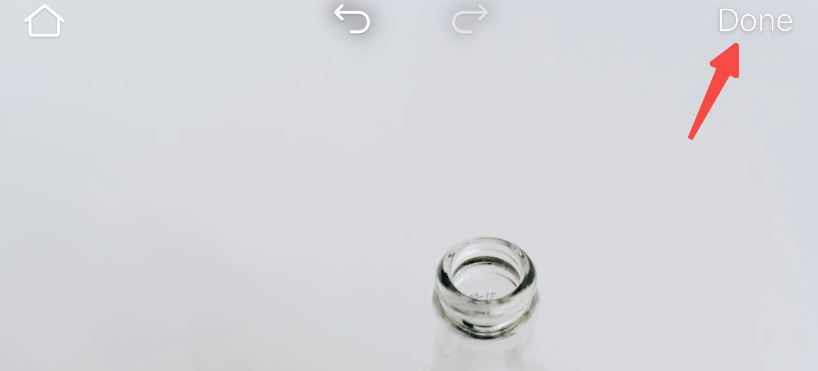
개체 제거
개체 제거 사진에서 제거하고 싶은 것은 무엇이든 제거할 때 놀라운 효과를 자랑하는 뛰어난 앱입니다. AI 기반 지우개 및 올가미 기능을 제공하여 그림에서 개체를 쉽게 지울 수 있습니다. 또한 사람들은 복잡한 이미지 세부 정보를 감지하기 위해 확대 및 축소할 수 있습니다. 또한 PNG, JPEG와 같은 주요 이미지 형식을 지원합니다. Remove Objects는 탐색하기 쉬운 인터페이스로 인해 초보자에게 최고의 옵션입니다.
아래 가이드에 따라 개체 제거를 사용하는 것을 주저하지 마십시오! 모바일에 Remove Objects를 설치하세요.
- 개체 제거를 열고 편집할 사진을 선택합니다.
- 하단에 4개의 도구를 볼 수 있습니다. 그런 다음 지우기 또는 올가미 도구를 사용하여 사진에서 원하지 않는 개체를 그립니다. 몇 초 안에 원치 않는 개체가 자동으로 지워집니다.
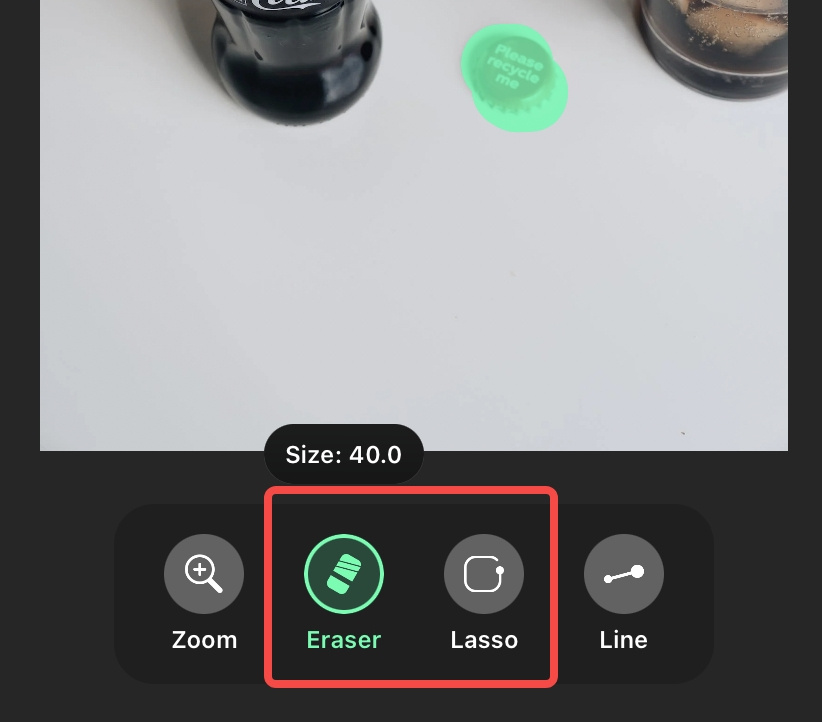
- 출력을 내보내려면 "저장" 아이콘을 누릅니다.
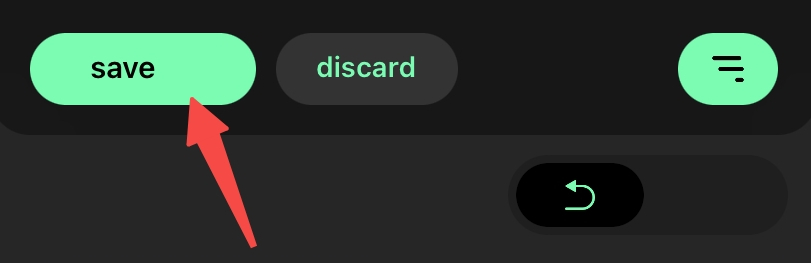
결론
iPhone에서 개체 지우개를 사용하는 방법에 대한 명확한 개념이 있습니까?
쉽고 빠른 이물질 제거 경험을 추구하거나 놀라운 제거 효과를 원하신다면, 아모이쉐어 온라인 개체 지우개 항상 최고의 옵션입니다. 또한 Snapseed, Pixlr 및 Remove Objects는 사람들이 간단하지만 전문적인 방식으로 이미지에서 무엇이든 제거할 수 있도록 돕기 위해 최선을 다하고 있습니다.
당신이 그들에게 기회를 줄 것으로 기대하십시오!
자주 묻는 질문들
iPhone의 사진에서 무료로 무언가를 제거하는 방법은 무엇입니까?
1. 로 이동 Amoyshare 온라인 개체 제거기 그런 다음 이미지를 가져옵니다.2. 사각형 도구를 사용하여 그림에서 필요하지 않은 개체를 선택합니다. 3. 그런 다음 지우기 버튼을 클릭합니다. 단 몇 초 만에 개체가 삭제됩니다.4. "다운로드" 버튼을 눌러 결과를 저장합니다.
사진에서 개체를 제거하는 가장 좋은 도구는 무엇입니까?
Amoyshare 사진에서 개체 제거는 사진에서 개체를 삭제하는 최고의 온라인 도구입니다. 우리의 자세한 튜토리얼을 따라 실험해 볼 수 있습니다!